
发布时间:2020-02-17 16: 45: 08
相信有一部分人会有这么一个习惯:工作时会把文件直接储存在桌面,或是直接在电脑桌面新建相应的文档。可是,在我们措不及防的时候,电脑可能就会出现问题,比如说今天电脑还能正常使用,到了明天突然就出问题了,打开电脑直接黑屏,进入不了系统。
我曾经就遇到过这种情况,当时比较慌张,把键盘上的键胡乱按了一遍,又重复开机了几次,之后就进入了自动恢复出厂设置的选择界面,也有的电脑是叫做“一键还原”。这时可能会提醒你:保留我的文件,还是删除所有文件。大家一定要记得选择保留我的文件。
这样子,恢复出厂设置之后,除了c盘外,其他盘的数据是可以保留的。其实,电脑开机黑屏无响应,可能与主板、显卡、CPU、内存、电源出问题有关。遇到这种情况,其实可以先把硬件安装到别的电脑上,进行检测。如果确定主板有问题,可以通过清除CMOS启动电脑。这样操作之后,电脑如果恢复正常了,可能是内存损坏,与主板发生冲突,导致BIOS设置出错。
我们再说回来,恢复出厂设置后,原本存放在桌面的文件还能找回来吗?恢复出厂设置,会清除原来的设置参数,以及用户所有的数据。要恢复数据主要是恢复c盘的数据,桌面存放的文件,也是保存在u盘的某个文件夹中的。
恢复出厂设置之后,如果之前的数据有备份,那么要恢复原来的数据还是很简单的;如果没有备份,只能通过专业的数据恢复软件来恢复了。用户可以使用Easy Recovery这款数据恢复工具。
.png)
EasyRecovery数据恢复软件具有深度扫描功能,可以读取磁盘隐藏分区。对于被格式化、误删、被覆盖的数据,EasyRecovery数据恢复软件都有相应的恢复程序,实现数据的安全恢复。
下面,我给大家简单地演示一下操作步骤。
01.双击软件图标,打开软件进入主界面,选择“恢复数据”,跳转到“选择恢复内容”界面,勾选文件夹(丢失的是文件夹,就勾选文件夹),点击“下一个”。
.png)
02.勾选“桌面”选项,点击“扫描”。
.png)
03.扫描结束后,勾选你要恢复的文件,点击右下角“恢复”选项。
.png)
04.选择恢复储存的磁盘(F盘),在文件名称栏进行命名,点击“保存”选项即可。
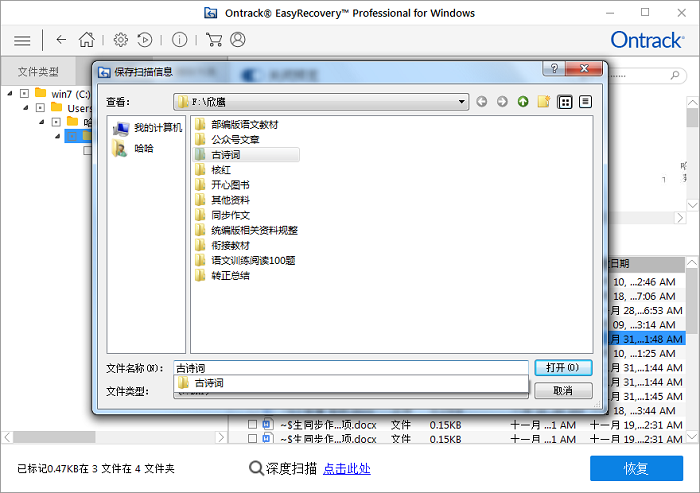
Easy Recovery数据恢复软件在数据恢复方面,有一套具体的、系统化的操作流程,无论恢复的是哪一类型的数据,大部分的操作步骤是相似的,只在数据内容的选择和扫描位置的选择方面有所区别。因此,基本上用户只要操作过一次,就能掌握所有类型数据的恢复流程和步骤。对于小白用户来说,上手特别快。
Easy Recovery数据恢复软件强大的数据恢复能力,也为用户保证了数据的完整性与安全性,不用担心数据毁坏或外泄,提升了数据恢复程度,成功率高,因此备受使用者的喜爱。
作者:小叶
展开阅读全文
︾